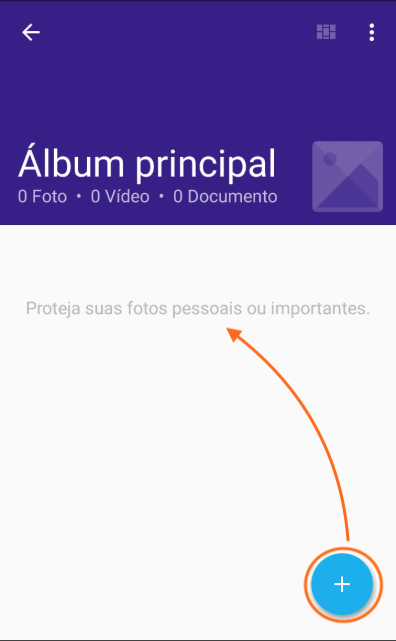Como bloquear fotos com senha no celular
Você pode bloquear fotos com senha no celular usando apps como KeepSafe e AppLock
Você pode bloquear fotos com senha no celular usando apps como KeepSafe e AppLock
Você pode bloquear fotos com senha no celular, além de aplicativos, jogos e pastas usando apps como KeepSafe (Android e iOS) e AppLock (Android). Os dois oferecem um “cofre de fotos” e/ou impedem que a galeria (ou o rolo da câmera) seja acessado por quem não tem a senha — código numérico, padrão de desenho ou impressão digital.
Para quem quer bloquear toda a galeria, basta escolher a pasta da Galeria, o Google Fotos e outros acessos as imagens e “fechar o cadeado”, colocando uma senha pessoal.
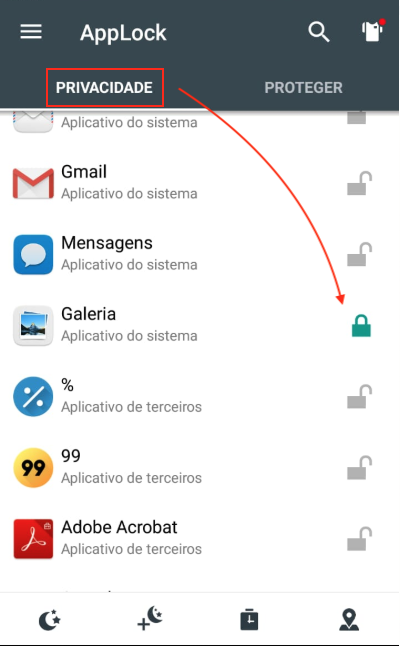
As fotos selecionadas para o cofre desaparecem da galeria e ficam bloqueadas por um PIN — só você poderá ver. Você pode fazer isso usando o AppLock e o KeepSafe.
Cofre de Fotos no AppLock
No AppLock, o recurso está disponível para usuários Android. Veja como usar o “Cofre”.
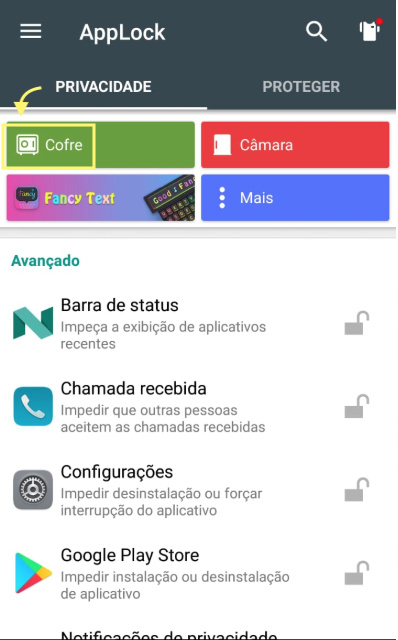
Cofre de Fotos no KeepSafe
Já com o KeepSafe, a solução também vale para usuários de iPhone (iOS) e Android. Diferente do AppLock, a principal função é a de cofre, para fotos, vídeos, cartões e IDs.